
Để kiểm tra cấu hình RAID trên Linux, bạn có thể sử dụng tệp đặc biệt /proc/mdstat. Đây là một hướng dẫn chi tiết về cách kiểm tra cấu hình RAID trên máy chủ chạy hệ điều hành Linux dựa trên RHEL/CentOS hoặc Debian/Ubuntu Linux.
Linux hỗ trợ cả các thiết bị RAID dựa trên phần cứng và phần mềm. Trang này sẽ hướng dẫn cách kiểm tra các thiết bị RAID dựa trên phần mềm được tạo từ hai hoặc nhiều ổ đĩa hoặc phân vùng thực tế.
RAID là viết tắt của Redundant Array of Independent Disks. Đó chỉ là một thiết bị ảo đơn kết hợp từ ổ đĩa hoặc phân vùng. Một số cấp độ RAID bao gồm tính dự phòng và có thể tồn tại một mức độ nào đó của sự cố về thiết bị.
Linux hỗ trợ các thiết bị RAID sau:
Tệp /proc/mdstat là một tệp đặc biệt lưu trữ thông tin quan trọng về tất cả các thiết bị RAID đang hoạt động. Gõ lệnh cat sau đây:
cat /etc/mdadm.conf
Để xem trạng thái hiện tại của các thiết bị RAID trên Linux, thực hiện các lệnh sau:
cat /proc/mdstat
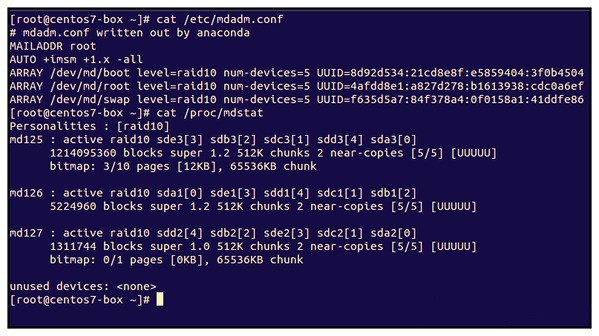
Từ đầu ra trên, bạn có thể hiểu thông tin về cấu hình RAID của bạn. Ví dụ, nếu bạn thấy một thiết bị ảo RAID 10 có tên /dev/md125 được tạo từ năm phân vùng và trạng thái được hiển thị là [UUUUU]:
Để xác định liệu một thiết bị cụ thể có phải là thiết bị RAID hay là thiết bị thành phần, chạy:
mdadm --query /dev/DEVICE
mdadm --query /dev/md125
mdadm --query /dev/md12{5,6,7}
/dev/md125: 1157.85GiB raid10 5 devices, 0 spares. Use mdadm --detail for more detail.
/dev/md126: 4.98GiB raid10 5 devices, 0 spares. Use mdadm --detail for more detail.
/dev/md127: 1281.00MiB raid10 5 devices, 0 spares. Use mdadm --detail for more detail.
Để xem thông tin chi tiết về một thiết bị RAID cụ thể, ví dụ, /dev/md125, chạy:
mdadm --detail /dev/md125
Thay thế /dev/md125 bằng thiết bị RAID thực tế bạn muốn xem xét.
Để nhận thông tin về một thiết bị thành phần cụ thể, ví dụ, /dev/sdd3, chạy:
mdadm --examine /dev/sdd3
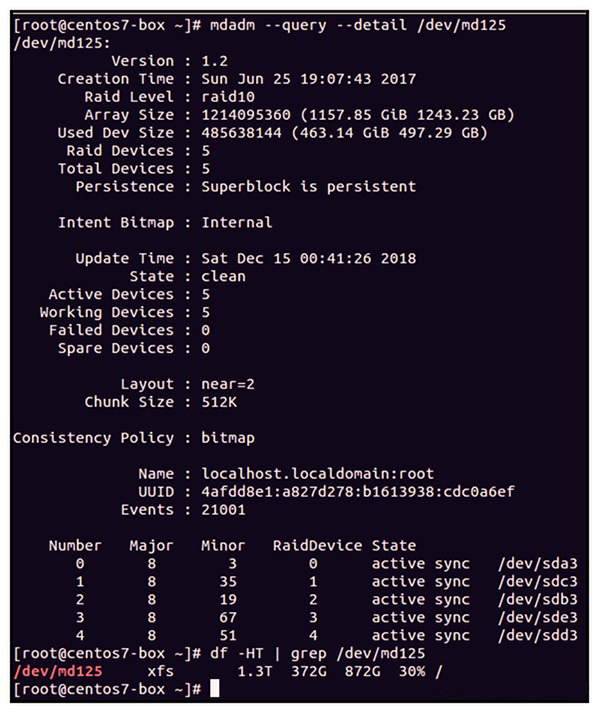
Thay thế /dev/sdd3 bằng thiết bị thành phần thực tế bạn muốn kiểm tra.
mdadm --examine /dev/sdd3
Sample outputs:
/dev/sdd3:
Magic : a92b4efc
Version : 1.2
Feature Map : 0x1
Array UUID : 4afdd8e1:a827d278:b1613938:cdc0a6ef
Name : localhost.localdomain:root
Creation Time : Sun Jun 25 19:07:43 2017
Raid Level : raid10
Raid Devices : 5
Avail Dev Size : 971276288 (463.14 GiB 497.29 GB)
Array Size : 1214095360 (1157.85 GiB 1243.23 GB)
Data Offset : 262144 sectors
Super Offset : 8 sectors
Unused Space : before=262056 sectors, after=0 sectors
State : clean
Device UUID : b6d9043e:fc1c8b6e:e82f970f:edf597e9
Internal Bitmap : 8 sectors from superblock
Update Time : Sat Dec 15 00:44:25 2018
Bad Block Log : 512 entries available at offset 72 sectors
Checksum : 7c314cad - correct
Events : 21001
Layout : near=2
Chunk Size : 512K
Device Role : Active device 4
Array State : AAAAA ('A' == active, '.' == missing, 'R' == replacing)
Các lệnh này cung cấp cái nhìn chi tiết về cấu hình RAID của bạn, giúp bạn hiểu rõ về sức khỏe và trạng thái của các thiết bị RAID trên hệ thống Linux của bạn.
Trong tình huống đầy thách thức của các hệ thống máy chủ hiện đại, việc hiểu rõ và kiểm soát cấu hình RAID là chìa khóa quan trọng để bảo vệ khỏi mất mát dữ liệu và giữ cho hệ thống luôn hoạt động hiệu quả. Bằng cách sử dụng công cụ và lệnh hệ thống trên nền tảng Linux, người quản trị có khả năng không chỉ giám sát mà còn thực hiện các biện pháp đối phó linh hoạt khi cần thiết.
Qua bài viết này, hy vọng bạn đã có cái nhìn rõ ràng hơn về cách kiểm tra cấu hình RAID trên Linux và cách nó đóng một vai trò quan trọng trong việc duy trì sự an toàn và ổn định của hệ thống. Bằng cách này, chúng ta có thể tiếp tục khai thác và tối ưu hóa những tính năng mạnh mẽ của Linux để đảm bảo rằng dữ liệu của chúng ta luôn được bảo vệ và hệ thống hoạt động với hiệu suất tối đa.
Tips: Tham gia Channel Telegram KDATA để không bỏ sót khuyến mãi hot nào